Kundservice och support
Här hittar du allt du behöver för att komma igång, felsöka eller få svar på dina frågor.
Du kan kontrollera om vi har någon driftstörning som kan påverka er tjänst hos oss.
Category: 2. Kom igångLugn, bara lugn.
Vanligen kan du inte tappa mer än timmes jobb, även om du råkat spara över en jätteviktig offert du jobbat med i månader med din privata inköpslista för helgen ..
Öppna programmet “Dokument @ rCloud” d.v.s filhanteraren för rCloud, leta upp katalogen där du råkade radera fjlen (eller spara ner fel) och högerklicka på den. (t.ex. G:\ )
Här finns ett val som heter “Restore previous versions” .Här finns s.k. snapshots (som egentligen är ögonblicksbilder av filerna) med en timmes mellanrum c:A 3-4 dagar bakåt.
Gå in i den snapshot du vill återställa filen från genom att klicka på “Open”.
Leta upp filen , markera den , tryck CTRL + C för att kopiera ut den, markera katalogen dit vill lägga den och tryck CTRL + V. Du kan också välja att skicka filen direkt någin annanstans som till er G:\ eller Z: elelr ner till din lokala dator via R:
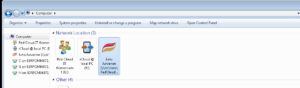
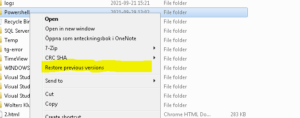
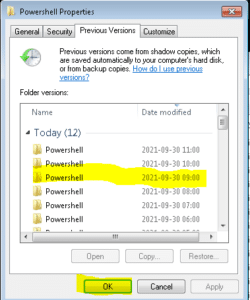
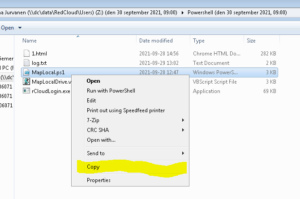
Klart.
Lugn, bara lugn.
Vanligen kan du inte tappa mer än timmes jobb, även om du råkat spara över en jätteviktig offert du jobbat med i månader med din privata inköpslista för helgen ..
Öppna programmet “Dokument @ rCloud” d.v.s filhanteraren för rCloud, leta upp katalogen där du råkade radera fjlen (eller spara ner fel) och högerklicka på den. (t.ex. G:\ )
Här finns ett val som heter “Restore previous versions” .Här finns s.k. snapshots (som egentligen är ögonblicksbilder av filerna) med en timmes mellanrum c:A 3-4 dagar bakåt.
Gå in i den snapshot du vill återställa filen från genom att klicka på “Open”.
Leta upp filen , markera den , tryck CTRL + C för att kopiera ut den, markera katalogen dit vill lägga den och tryck CTRL + V. Du kan också välja att skicka filen direkt någin annanstans som till er G:\ eller Z: elelr ner till din lokala dator via R:
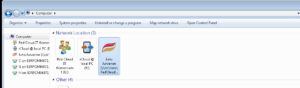
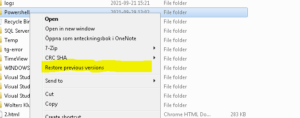
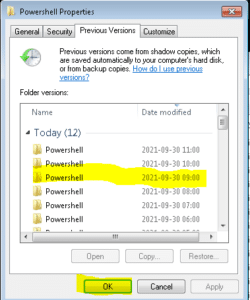
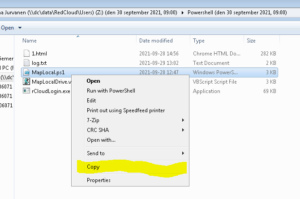
Klart.
1. Installation
2. Kom igång
3. Ställa in e-post
4. Felsökning
5. Övriga frågor och svar
